
यह सॉफ़्टवेयर आपके ड्राइवरों को चालू रखेगा, इस प्रकार आपको सामान्य कंप्यूटर त्रुटियों और हार्डवेयर विफलता से सुरक्षित रखेगा। 3 आसान चरणों में अब अपने सभी ड्राइवरों की जाँच करें:
- ड्राइवर फिक्स डाउनलोड करें (सत्यापित डाउनलोड फ़ाइल)।
- क्लिक स्कैन शुरू करें सभी समस्याग्रस्त ड्राइवरों को खोजने के लिए।
- क्लिक ड्राइवर अपडेट करें नए संस्करण प्राप्त करने और सिस्टम की खराबी से बचने के लिए।
- DriverFix द्वारा डाउनलोड किया गया है 0 इस महीने पाठकों।
कई ब्लूस्टैक्स उपयोगकर्ताओं ने सूचना दी Accounts.google.com से कनेक्ट करने में एक समस्या थी उनके पीसी पर त्रुटि संदेश। हालांकि यह समस्या आपको Google की सेवाओं का उपयोग करने से रोक सकती है, इसे ठीक करने का एक तरीका है, और आज के लेख में, हम आपको दिखाएंगे कि यह कैसे करना है।
अगर ब्लूस्टैक्स account.google.com से कनेक्ट नहीं हो पाता है तो क्या करें?
1. ग्राफ़िक्स मोड को OpenGL या DirectX में बदलें

- पर जाए ब्लूस्टैक्स और पर क्लिक करें समायोजन विकल्प।
- फिर, पर जाएँ यन्त्र टैब करें और ग्राफ़िक्स मोड को बदलें ओपन या डायरेक्टएक्स.
- पुनः आरंभ करें ब्लूस्टैक्स और देखें कि क्या त्रुटि बनी रहती है।
2. अपने एंटीवायरस में इंटरसेप्शन बंद करें
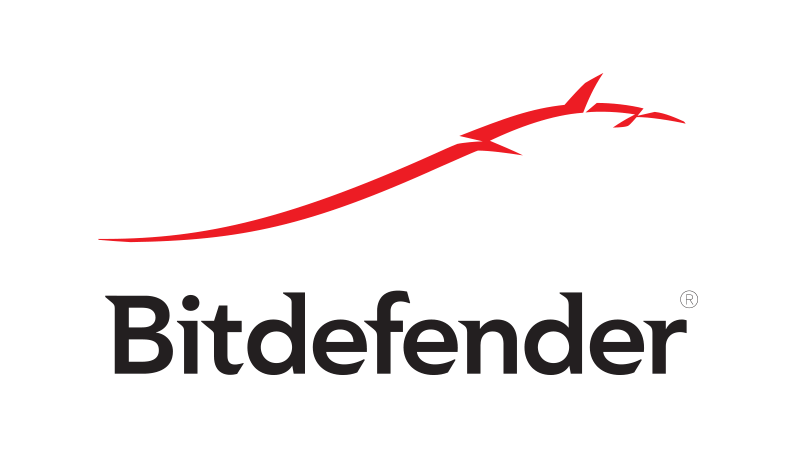
ध्यान दें: हम आपको अवास्ट एंटीवायरस में इस सुविधा को अक्षम करने का तरीका दिखाने जा रहे हैं, लेकिन यदि आप एक अलग एंटीवायरस का उपयोग करते हैं, तो प्रक्रिया थोड़ी अलग होनी चाहिए।
- पर जाए मेन्यू और क्लिक करें समायोजन.
- के लिए जाओ अवयव और क्लिक करें अनुकूलित करें इसके आगे वेब शील्ड.
- बॉक्स को अनचेक करें सुरक्षा कनेक्शन का अवरोधन बंद करें.
- क्लिक ठीक है परिवर्तनों को सहेजने के लिए।
यदि इस सुविधा को अक्षम करने से समस्या का समाधान नहीं होता है, तो शायद किसी भिन्न एंटीवायरस पर स्विच करने से मदद मिल सकती है। BitDefender एक विश्वसनीय एंटीवायरस समाधान है, और यह आपके अन्य अनुप्रयोगों में हस्तक्षेप नहीं करेगा, इसलिए इसे आज़माना सुनिश्चित करें।
3. वर्चुअलाइजेशन चालू करें

- सेटिंग ऐप खोलें और पर जाएं अद्यतन और सुरक्षा।
- बाएँ फलक में, चुनें वसूली टैब।
- के नीचे उन्नत अनुभाग, चुनें select अब पुनःचालू करें विकल्प और फिर पर क्लिक करें समस्याओं का निवारण.
- का चयन करें उन्नत विकल्प और फिर यूईएफआई फर्मवेयर सेटिंग्स.
- पर क्लिक करें पुनः आरंभ करें।
- एक बार जब आप BIOS में प्रवेश करते हैं, तो देखें वर्चुअलाइजेशन विकल्प और इसे सक्षम करें।
- परिवर्तन सहेजें और जांचें कि क्या समस्या अभी भी है।
4. डीएनएस सेटिंग्स बदलें
- अपनी स्क्रीन के माध्यम से तब तक ब्राउज़ करें जब तक आपको दाहिने कोने पर अपना नेटवर्क आइकन न मिल जाए।
- फिर, पर राइट-क्लिक करें नेटवर्क आइकन और चुनें नेटवर्क और साझकरण केंद्र खोलें.
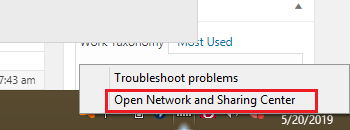
- पर क्लिक करें अनुकूलक की सेटिंग्स बदलो बाएँ फलक में।
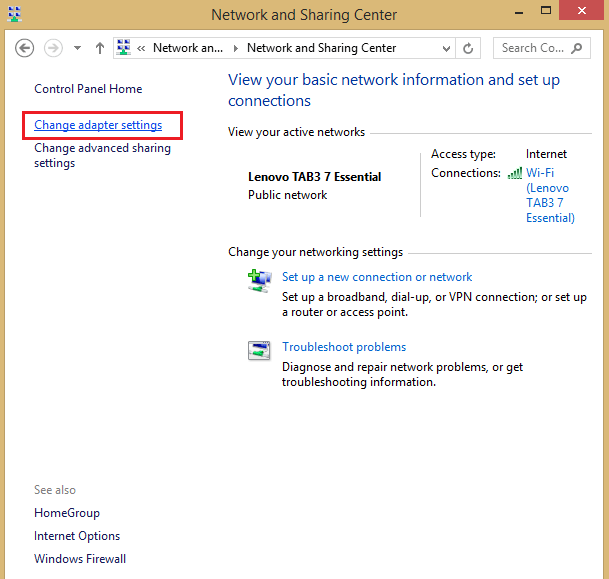
- अपना नेटवर्क कनेक्शन ढूंढें और उस पर राइट-क्लिक करें। का चयन करें गुण.
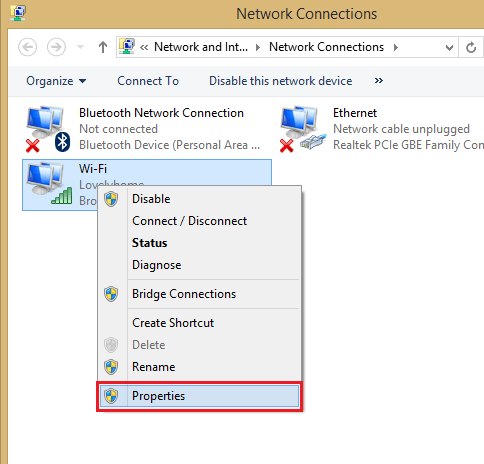
- चुनते हैं टीसीपी/आईपीवी4 और क्लिक करें गुण.
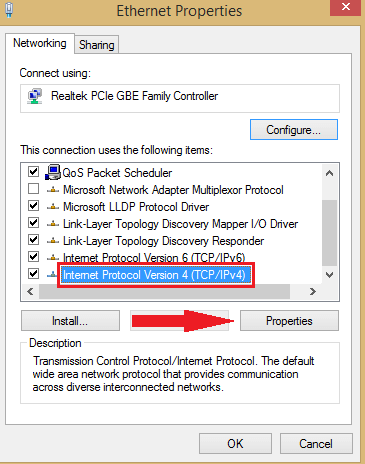
- पर क्लिक करें निम्नलिखित DNS सर्वर पतों का उपयोग करें. निम्नलिखित मान सेट करें:
- पसंदीदा DNS सर्वर: 8.8.8.8.
- वैकल्पिक DNS सर्वर: 8.8.4.4.
- क्लिक ठीक है।
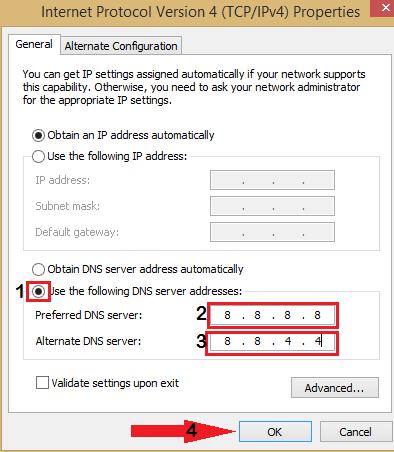
वहाँ आप जाते हैं, कई त्वरित और सरल समाधान जो आपको ठीक करने में मदद कर सकते हैं Accounts.google.com से कनेक्ट करने में एक समस्या थी ब्लूस्टैक्स में त्रुटि। हमारे सभी समाधानों को आजमाने के लिए स्वतंत्र महसूस करें और हमें टिप्पणी अनुभाग में बताएं कि कौन सा समाधान आपके लिए काम करता है।
संबंधित कहानियों की जाँच करने के लिए:
- फिक्स: ब्लूस्टैक्स विंडोज 10. पर सर्वर से कनेक्ट करने में विफल रहा
- फुल फिक्स: ब्लूस्टैक्स विंडोज 10, 8.1, 7. पर इनिशियलाइज़ होने पर अटका हुआ है
- अपने पीसी पर ब्लूस्टैक्स ब्लैक स्क्रीन को ठीक करने का तरीका यहां दिया गया है
![विंडोज 10 मई अपडेट एरर 0x800F0922 [फिक्स जो काम करता है]](/f/8dade055cd36e93cfe324a7064054f0d.jpg?width=300&height=460)

